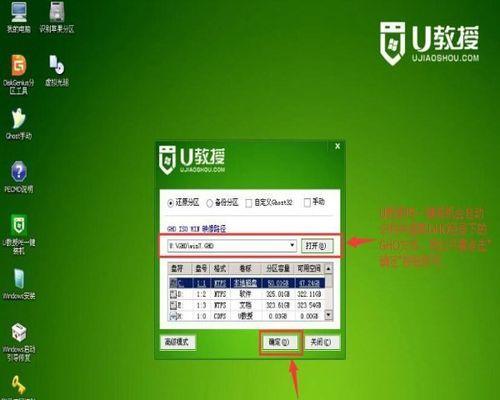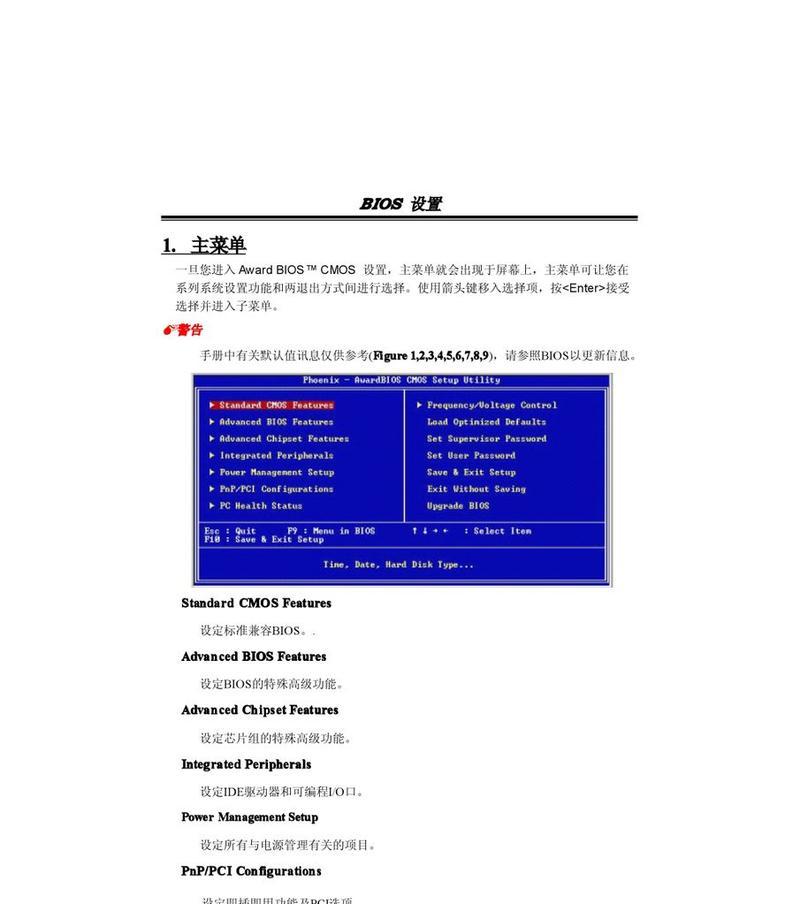随着WindowsXP系统的逐渐淘汰,很多用户转向使用更先进的操作系统。然而,仍有一些用户需要在某些情况下使用WindowsXP系统。本教程将详细介绍使用U盘来安装WindowsXP系统的步骤,以帮助那些需要安装这个老版本系统的用户。
1.准备所需材料
在开始之前,您需要准备一个U盘(容量不小于4GB)、一台电脑、一个可以运行WindowsXP系统的ISO镜像文件以及一个可用的电源插座。
2.下载并准备WindowsXPISO镜像文件
从官方或可信赖的网站下载合法的WindowsXPISO镜像文件,并将其保存到您的电脑上。
3.格式化U盘
将U盘连接到您的电脑上,并使用Windows自带的磁盘管理工具对其进行格式化,确保其为FAT32文件系统。
4.创建可启动的U盘
使用第三方工具,如Rufus或WinToFlash等,将ISO镜像文件写入U盘,创建可启动的U盘。
5.设置BIOS以从U盘启动
在电脑开机时按下相应的键进入BIOS设置界面,将U盘设置为第一启动项。
6.进入WindowsXP安装界面
重新启动电脑,U盘会引导您进入WindowsXP的安装界面,按照提示进行操作。
7.接受许可协议
阅读并接受WindowsXP的许可协议,在继续安装之前必须同意相关条款。
8.选择安装位置
选择您希望安装WindowsXP系统的硬盘分区,并确保该分区具有足够的可用空间。
9.格式化硬盘分区
对所选分区进行格式化,这将清除该分区上的所有数据,请务必备份重要文件。
10.复制系统文件
WindowsXP安装程序会自动将系统文件复制到您的硬盘分区上。
11.安装驱动程序
一旦系统文件复制完成,您可能需要安装一些硬件驱动程序来确保系统正常工作。
12.输入许可证密钥
在安装过程中,您需要输入有效的WindowsXP许可证密钥。
13.设置用户名和密码
设置您的用户名和密码,这将成为您登录系统时的凭证。
14.完成安装
等待系统完成最后的配置和安装步骤,直到您看到WindowsXP的桌面。
15.系统更新与软件安装
在成功安装WindowsXP后,您需要及时进行系统更新,并安装所需的软件以满足个人需求。
通过本教程,您已经学会了如何使用U盘来安装WindowsXP系统。请记住,在使用老版本的操作系统时要保证系统的安全性,并在必要时考虑升级到更先进的操作系统。希望这个教程对您有所帮助!